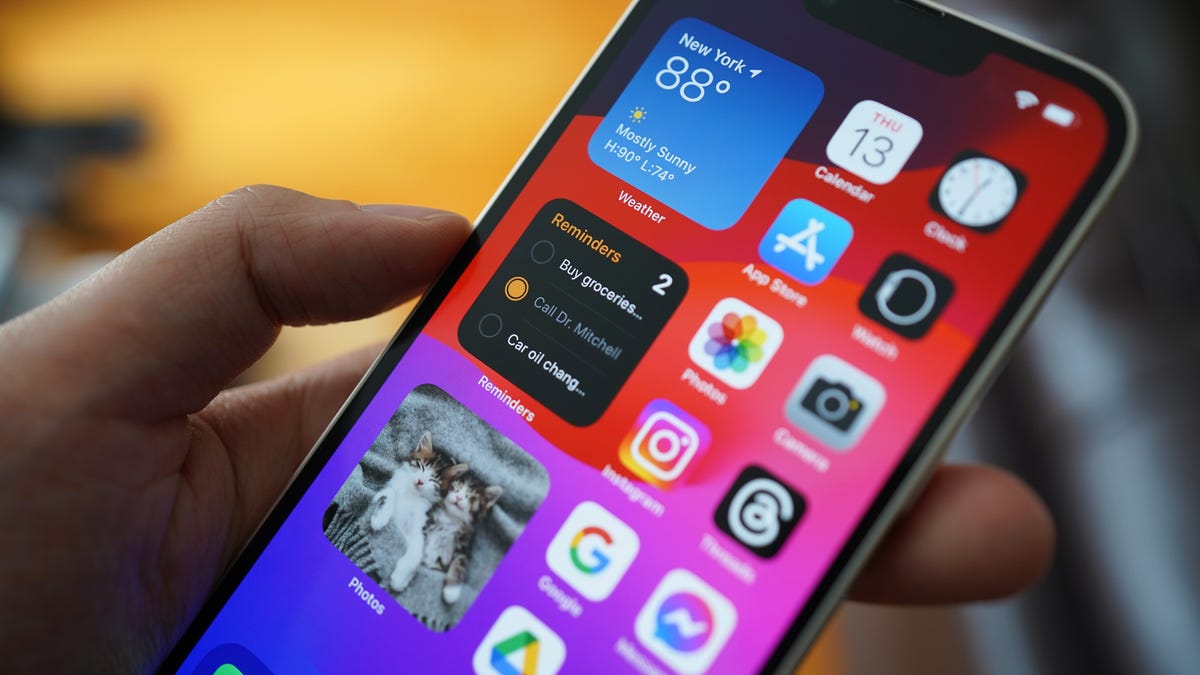June Wan/ZDNET
Belakangan ini, Apple mengalami masa-masa sulit dengan adanya sejumlah bug pada iOS 17 dan iPhone 15 yang baru. Beberapa bug tersebut cukup besar, menakutkan, dan sebagian lainnya sangat menjengkelkan.
Sekarang setelah update ketiga untuk iOS 17 telah diluncurkan, kita berharap dapat meninggalkan bug-bug yang mengganggu ini.
Juga: iPhone terbaik saat ini
Setelah setiap rilis iOS, pendapat masyarakat terbagi. Ada yang mengatakan bahwa daya tahan baterai mereka meningkat drastis dan mereka sangat senang, sementara yang lain menggambarkan dampak update tersebut sebagai sangat buruk, baik dalam hal daya tahan baterai yang lebih singkat maupun penurunan kesehatan baterai mereka.
Jika Anda adalah salah satu pengguna yang menyadari bahwa kesehatan baterai Anda menurun setelah update, saya sarankan untuk membaca artikel ini mengenai apa yang tidak diungkap Apple tentang baterai iPhone Anda.
Namun, penting juga untuk diingat bahwa sebagian besar rilis selalu memiliki bug besar terkait daya tahan baterai, dan juga bug lainnya yang muncul dalam beberapa hari pertama. Kesadaran ini adalah mengapa biasanya terjadi lonjakan update dalam beberapa minggu setelah rilis.
Juga: Inilah alasan mengapa kabel Thunderbolt Apple begitu mahal
Jika Anda mengalami peningkatan daya tahan baterai, itu bagus. Anda bisa berhenti membaca di sini dan melanjutkan aktivitas Anda. Namun, jika Anda termasuk dalam orang-orang yang mengalami masalah baterai, saya memiliki beberapa tips dan trik yang dapat membantu Anda melewati hari tersebut.
7 tips jika Anda mengalami masalah baterai
Berikut adalah beberapa hal yang saya temukan dapat membantu meningkatkan daya tahan baterai pada iOS 17:
- Kurangi kecerahan layar.
- Nonaktifkan Wi-Fi Assist, fitur yang menggunakan data seluler saat koneksi Wi-Fi Anda lemah atau lambat. Anda dapat menonaktifkannya dengan pergi ke Pengaturan > Seluler, dan gulir ke bawah untuk menonaktifkan Wi-Fi Assist.
- Reset pengaturan jaringan. Saya tidak yakin bagaimana atau mengapa ini membantu, tetapi beberapa orang melaporkan bahwa reset ini secara dramatis meningkatkan daya tahan baterai mereka. Pergi ke Pengaturan > Umum > Transfer atau Reset iPhone dan ketuk Reset kemudian Reset Pengaturan Jaringan.
- Gunakan Mode Gelap. Ini benar-benar membuat perbedaan besar.
Masalah mungkin bukan masalah iOS tetapi lebih merupakan masalah aplikasi yang belum diperbarui, terutama ketika versi baru iOS telah dirilis. Oleh karena itu, sebaiknya pastikan semua aplikasi Anda diperbarui sebelum Anda menghabiskan banyak waktu untuk mencari tahu apa yang terjadi.
Juga: Baterai iPhone saya tidak bertahan di 100% selama yang dulu. Apakah ada masalah?
Buka aplikasi App Store dan ketuk ikon profil Anda di pojok, lalu gulir ke bawah untuk mencari Pembaruan Tersedia. (Saya suka menarik layar ini ke bawah untuk menyegarkan, sehingga saya melihat semua pembaruan terbaru.)
Jika tidak ada langkah sebelumnya yang membantu, apa lagi yang bisa menjadi penyebabnya? Mungkin ada aplikasi yang menyedot daya baterai. Untungnya, iOS menyediakan alat yang Anda butuhkan untuk melacak aplikasi yang bermasalah.
Juga: Cara menonaktifkan Pengisian Energi Bersih di iPhone
Menuju ke Pengaturan > Baterai, di mana Anda akan melihat banyak data, termasuk Penggunaan Baterai Menurut Aplikasi. Mengetuknya juga memungkinkan Anda beralih ke Aktivitas Menurut Aplikasi, yang menunjukkan rincian seberapa banyak daya yang digunakan aplikasi saat di layar dan berapa banyak yang digunakan ketika di latar belakang.
Anda dapat menggunakan informasi ini untuk mendiagnosis masalah pengurasan baterai. Berikut beberapa hal lain yang dapat Anda gunakan informasi ini:
- Aplikasi yang berjalan di latar belakang akan menunjukkan banyak aktivitas di latar belakang dibandingkan dengan aktivitas layar. (Coba nonaktifkan aktivitas latar belakang untuk aplikasi tersebut dan lihat apakah itu membantu.)
- Anda dapat melihat masalah pengisian. (Apakah baterai benar-benar terisi saat Anda mengira itu terisi?)
- Anda juga dapat melihat performa baterai yang buruk. (Cari pengisian baterai yang turun dengan cepat.)
Menganalisis pengurasan baterai di iOS.
Screenshot oleh Adrian Kingsley-Hughes/ZDNET
Apakah iPhone Anda sudah cukup tua?
Jika ponsel Anda berusia empat tahun atau lebih, kemungkinan baterainya perlu diganti.
Buka Pengaturan, masuk ke Baterai > Kesehatan Baterai & Pengisian, dan periksa apa yang tertulis pada Kapasitas Maksimum baterai. Jika levelnya di bawah 80%, itu menandakan baterai yang aus dan waktunya untuk diganti.
Jangan memaksakan untuk menghangatkan iPhone Anda. Hal itu dapat menyebabkan kerusakan perangkat keras. Baterai yang terlalu panas akan membuatnya tidak nyaman dan dapat menyebabkan penurunan kinerja dan kerusakan awal.
Juga: Menggunakan iPhone Anda dalam suhu tinggi dapat menyebabkan kerusakan permanen. Inilah yang tidak boleh dilakukan
Jadi, jika ponsel Anda terlalu panas, jauhkan dari jendela yang panas dan jangan biarkan di dalam mobil yang panas. Saya juga menyarankan untuk sementara mengeluarkan ponsel dari casing.
Ada kalanya bug tetap lolos, dan kadang-kadang yang bisa Anda lakukan hanyalah menunggu Apple memperbaiki masalah tersebut dan merilis pembaruan baru.
Apple semakin baik dalam memperbaiki masalah, meskipun Anda harus menunggu pembaruan dan mengambil risiko bahwa pembaruan tersebut memang memperbaiki masalah dan tidak menimbulkan kekacauan lainnya.
Juga: iPhone atau Android lambat atau bermasalah? Lakukan hal sederhana ini setiap minggu
Dengan demikian, mengingat hampir setiap pembaruan yang diluncurkan Apple saat ini dilengkapi dengan perbaikan keamanan iOS, saya sarankan untuk menginstal pembaruan guna menghindari iPhone Anda rentan terhadap serangan.